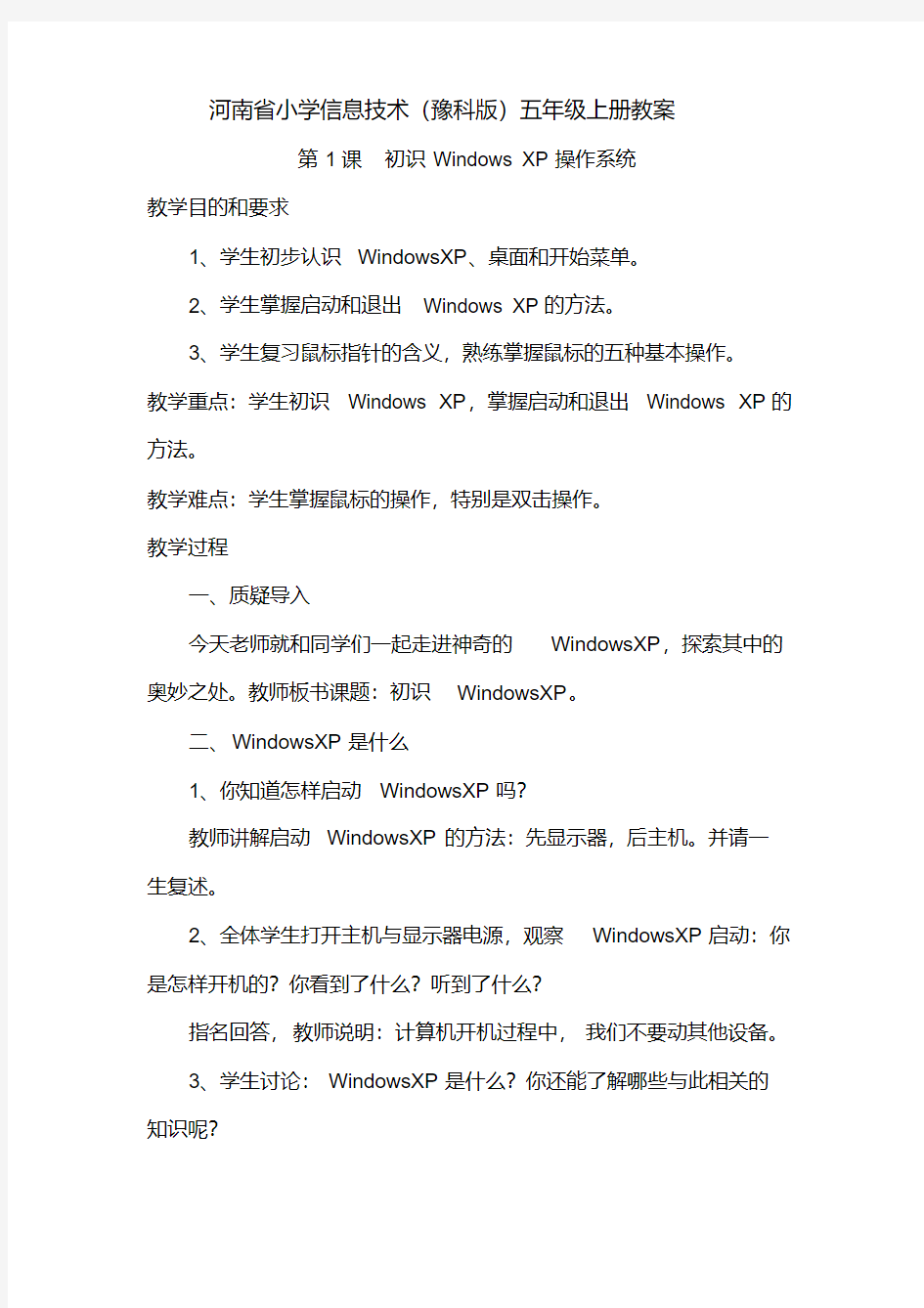
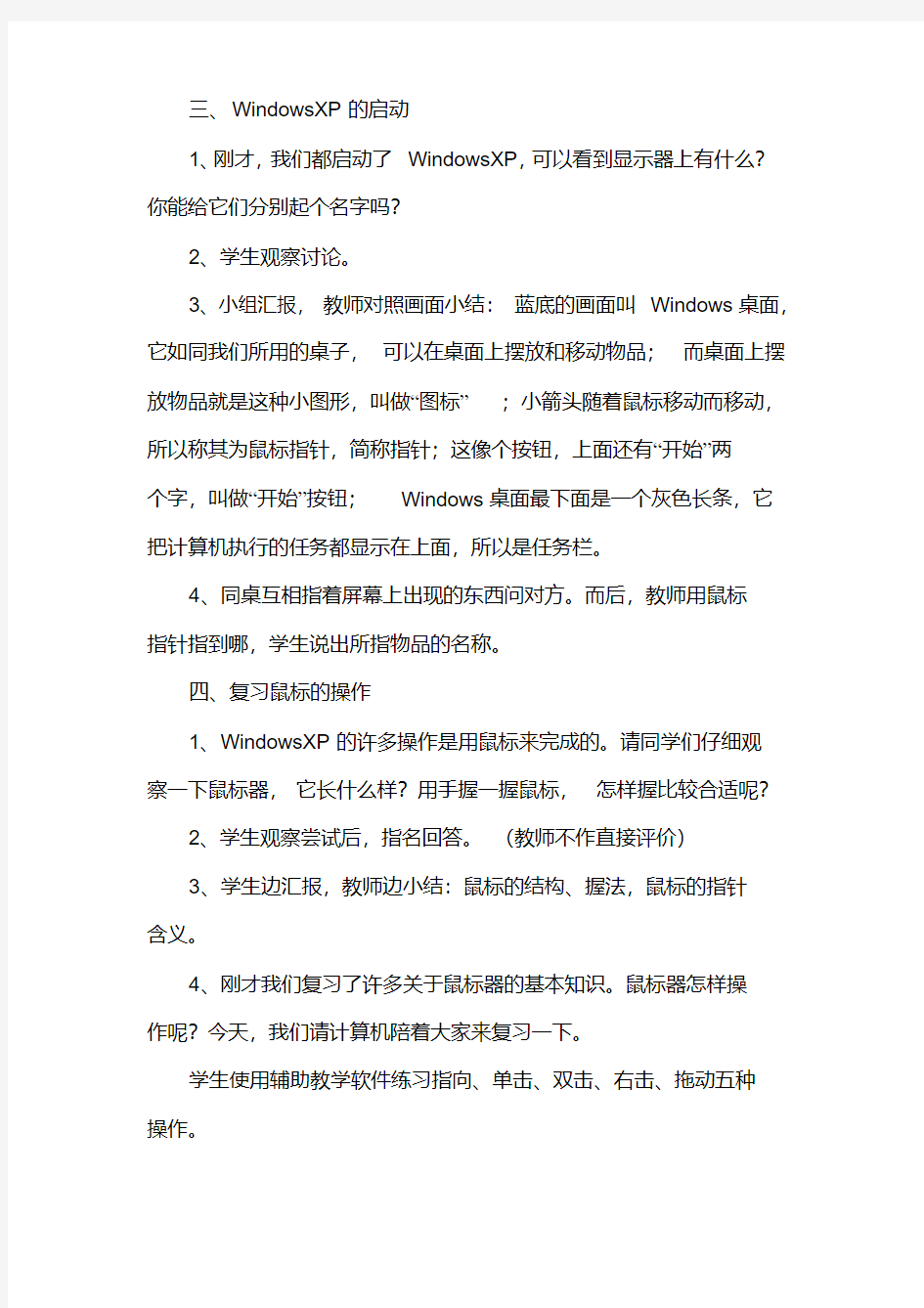
河南省小学信息技术(豫科版)五年级上册教案
第1课初识Windows XP操作系统
教学目的和要求
1、学生初步认识WindowsXP、桌面和开始菜单。
2、学生掌握启动和退出Windows XP的方法。
3、学生复习鼠标指针的含义,熟练掌握鼠标的五种基本操作。
教学重点:学生初识Windows XP,掌握启动和退出Windows XP的方法。
教学难点:学生掌握鼠标的操作,特别是双击操作。
教学过程
一、质疑导入
今天老师就和同学们一起走进神奇的WindowsXP,探索其中的奥妙之处。教师板书课题:初识WindowsXP。
二、WindowsXP是什么
1、你知道怎样启动WindowsXP吗?
教师讲解启动WindowsXP的方法:先显示器,后主机。并请一生复述。
2、全体学生打开主机与显示器电源,观察WindowsXP启动:你是怎样开机的?你看到了什么?听到了什么?
指名回答,教师说明:计算机开机过程中,我们不要动其他设备。
3、学生讨论:WindowsXP是什么?你还能了解哪些与此相关的知识呢?
三、WindowsXP的启动
1、刚才,我们都启动了WindowsXP,可以看到显示器上有什么?你能给它们分别起个名字吗?
2、学生观察讨论。
3、小组汇报,教师对照画面小结:蓝底的画面叫Windows桌面,它如同我们所用的桌子,可以在桌面上摆放和移动物品;而桌面上摆放物品就是这种小图形,叫做“图标”;小箭头随着鼠标移动而移动,所以称其为鼠标指针,简称指针;这像个按钮,上面还有“开始”两
个字,叫做“开始”按钮;Windows桌面最下面是一个灰色长条,它
把计算机执行的任务都显示在上面,所以是任务栏。
4、同桌互相指着屏幕上出现的东西问对方。而后,教师用鼠标
指针指到哪,学生说出所指物品的名称。
四、复习鼠标的操作
1、WindowsXP的许多操作是用鼠标来完成的。请同学们仔细观
察一下鼠标器,它长什么样?用手握一握鼠标,怎样握比较合适呢?
2、学生观察尝试后,指名回答。(教师不作直接评价)
3、学生边汇报,教师边小结:鼠标的结构、握法,鼠标的指针
含义。
4、刚才我们复习了许多关于鼠标器的基本知识。鼠标器怎样操
作呢?今天,我们请计算机陪着大家来复习一下。
学生使用辅助教学软件练习指向、单击、双击、右击、拖动五种
操作。
7、刚才,你学会了什么样的鼠标操作,是怎样操作的?操作时
你有什么要提醒同学注意的?学生相互小结。
五、WindowsXP的关闭
1、我们已经学习了怎样启动WindowsXP,那怎样关闭WindowsXP呢?
2、请同学们自学”WindowsXP的关闭”第一小节。
看完书后,单击开始按钮,你看到了什么?
3、你学到了什么?
学生汇报,教师小结:开始菜单的内容和菜单命令的含义。
4、同学们阅读第16页的“读一读”了解一下开始菜单的命令作用及“快捷菜单”。
5、比一比:哪个小组最先关闭WindowsXP。等关机30秒后,让全体同学比一比哪个小组最先开机启动好WindowsXP。
6、(在开机启动WindowsXP时进行交流)你是怎样关闭WindowsXP的?
教师小结:1、单击开始按钮;
2、单击关闭系统;
3、单击关闭计算机;
4、单击“是”;
最后还要关显示器。
全课总结
今天,我们一起探讨了什么内容?你有什么收获?
你还想知道什么?我们将会在以后的学习进一步研究Windows XP
第1课信息和信息处理工具 教学目的和要求 1、了解什么是信息; 2、了解如何描述信息以及对信息进行获取、传递、处理的各种技术; 3、知道计算机技术和通信技术是两种重要的信息技术; 4、了解信息高速公路; 教学重点与难点:信息的各种心态及其本质含义。 教学方法:1、从感性认识到理性认识,启发学生对问题深入思考。 2、电脑动画课件教学。 教学准备:1、电教室内利用电脑播放自制的教学课件。 2、课前打开电脑。 教学过程 一、新课引入 1、什么是信息?你知道吗?(学生回答) 简单地说,信息就是指对人么有用的数据、消息。(有用,即有价值。 信息具 有价值) 2、信息无处不在,无时不有。(举例启发后,请学生自己举例) 只要我们留意一下周围世界,就会发现信息无处不在,无时不有。十字路口的信号灯……教室里的板书,挂图……图书馆里的书报……春节联欢晚会的现场直播……大自然也无时无刻不在向我们传发出各种各样的信息…… [可用幻灯片展示以上图片] 二、新课教学 解释: “一、信息通常是指数据、消息中所含的意义。” 科学角度研究的信息主要指:一是经过计算机技术处理的资料和数据,如文字、图形、影像、声音等;二是经过科学采集、存储、复制、分类、检测、查找等处理后的信息产品的集合。 信息是事物运动的状态和存在方式而不是事物本身。它必须借助某种符号才能表现出来,而这些符号通常人们用数据来记录它。 “二、信息技术主要是指人们获取、存储、传递、处理信息的各种技术,计算机技术和通讯技术是两种重要的信息技术。” [利用电脑动态展示以下三种重要的信息技术] “1、信息的获取” 人脑的大部分信息是通过视觉和感觉器观获得的; 电脑中的信息主要是通过诸如键盘、鼠标、语音识别等电脑输入设备,
教师备课本 学校: 教师: 班级: 学年至学年度第学期
第一课个性表格巧编辑 教学目标: 1.熟练插入表格和输入文字的操作。 2.掌握合并与拆分单元格、调整行高与列宽的方法。 3.学会修饰、美化表格。 4.通过自主设计表格,培养学生的创新意识。 教学重点:插入表格和输入文字 教学难点:修饰、美化表格 教学准备: 1.调试每台计算机。 2.打开计算机并由教师机控制。 3.由体委带队有秩序地进入微机室。 教学过程: 一、导入新课 同学们,用表格管理信息,既整齐又直观。常用的表格有通信录、课程表、个人简历,以及一些数据统计表,如班费管理表、成绩统计表等。下面以制作个人简历表格为例,介绍编辑、制作表格的方法。 二、插入表格:插入一个11行2列的表格。 1.教师演示讲解:在Word文档中输入"个人简历"并居中对齐。插入表格。 2.学生试操作。如果表格中的行或列不够用,单击指定的行或列后,按右图所示操作,可以插入新的行或列。 三、合并拆分单元格 1.教师演示讲解:合并单元格是把多个单元格合成一个单元格,拆分单元格是把一个单元格分成多个单元格。通过合并与拆分,可以改变表格的结构。 2.学生试操作。 四、调整行高和列宽:插入的表格,每行具有相同的高度,每列具有相同的宽度,可以根据设计需要改变爱迪生些单元格的高度和宽度。 五、练一练:尝试做一个我们班级的课程表。 六、总结。 通过这节课的学习你们学会了在Word中制作表格,并且能够对表格进行合理的修改,老师为你们高兴,希望你们以后多动手操作,能够把表格修饰的更合理、美观。 教后随记:这是新学期的第一节课,学生们接触了一个全新的软件,非常的感兴趣,但是个别学生家里没有电脑,学习起来稍弱一些,我采取了小组合作的方法,让学生们分组互帮,这样解决了学生们的学习弱点,使学生们了解了表格的编辑方法,能够做出需要的表格。
四年级下册信息技术教案 执教:林素玲
主题一网海拾贝新世界 任务一初下网海 [教学目的与要求] (1)知道网络的作用。 (2)学会使用IE浏览器。 (3)学会登陆具体的网站。 [课时安排] 1 课时。 [教学重点与难点] (1)重点:学会使用IE浏览器登陆具体的网站。 (2)难点:理解IE浏览器和网站的关系,以及输入网址的技巧操作。 [教学准备] 投影(中国小学生、迪士尼乐园、风暴海底世界、网上动物园等网站主页)[教学过程] 一、引入 再投影几个网站的主页,展示丰富的网络信息,引出因特网的介绍。(板书:任务一初下网海) 二、新授 1.打开IE窗口,介绍窗口组成。 2.登陆香港迪士尼乐园网站(https://www.doczj.com/doc/aa16502750.html,),巩固IE窗口组成的讲解,让学生熟悉IE窗口的使用。 3.练习: (1)登陆https://www.doczj.com/doc/aa16502750.html, ,找到并进入少儿频道。 (2)完成p3的马上行动中的“上网浏览的操作步骤”的连线。
4.请学生展示操作过程。 5.因特网给人们的生活、学习、工作等方面带来的变化,如何利用好网络,趋利避害。 三、练一练 自行了解“浏览器大战”。 四、小结:你会用IE浏览器登陆到具体网站了吗?你知道如何利用好网络了吗? 任务二网海寻贝 [教学目的与要求] (1)学会使用IE窗口中的常用工具按钮(“后退”“前进”“历史”“刷新”等按钮)。 (2)学会设置主页。 (3)学会使用搜索引擎查找资料。 [课时安排] 2 课时。 [教学重点与难点] (1)重点:学会使用搜索引擎查找资料。 (2)难点:关键词的确定和链接地点击。 [教学准备]
投影(获取信息的常用方法,常用搜索引擎,精美的风景名胜图片。)[教学过程] 一、引入 提问学生在生活中如何获取信息?(电视、报纸、报刊等途径。)(板书:任务二网海寻贝) 二、新授 1. 生活中获取信息的途径:报纸、杂志、电视等媒体。 2. 常用网站的登陆时如何避免老输入网址的麻烦?主页的设置。将https://www.doczj.com/doc/aa16502750.html, 设置为IE窗口主页。学生进行设置,并进入浏览。 3. “后退”“前进”“历史”“刷新”按钮的讲解。 4. 搜索引擎讲解。常用搜索引擎介绍(https://www.doczj.com/doc/aa16502750.html,,https://www.doczj.com/doc/aa16502750.html,,https://www.doczj.com/doc/aa16502750.html,),用百度搜索引擎搜索“万里长城”的文字和图片资料。6. 学生回答与万里长城相关的历史资料,请学生演示搜索过程,并展示图片。 5. 关键词的输入技巧 三、练一练 搜索故宫的文字和图片资料。 四、小结:你会设置IE浏览器的主页了吗?你会使用搜索引擎查找资料了吗?
小学教学工作计划 2017—2018年度第一学期五年级科目:信息技术教师:李孔明
【知识与技能】 1、了解电子报刊制作的一般步骤,会根据主题的不同给报刊起名。 2、了解报刊的版面结构,学生根据报道内容设计报刊版面。 3、学会设置纸张大小、页边距、分栏。 4、了解电子报刊制作的一般步骤。【过程与方法】 1、学生根据自己的兴趣能确定电子报刊的主题,通过规划小报的版面设计,巩固上网收集素材这一常用方法,体验页面设置的方法和作用。 2、通过小报的设计制作,学习在群体中进行交流和沟通。【情感态度与价值观】 1、培养学生的整体规划、设计能力,激发学生学习制作电子报刊的兴趣。教学重点: 1、了解报刊的版面结构,学会根据报道内容设计报刊版面。 2、设置纸张大小、页边距、分栏。教学难点: 1、了解报刊的版面结构,学会根据报道内容设计报刊版面。 2、通过小报的设计制作,学习在群体中进行交流和沟通,体会信息的加工与表达。课时:1课时教学过程: 一、导入与规划 1、激趣导入:每年学校都要评选优秀班级,各个班级竞争非常激,有的贴标语,有的出手抄报,有的小方约了几位同学一起动手,想制作一份竞选小报,把班级的精彩展现出来!可是,该从哪儿入手呢?你们能帮帮他们吗? 2、请学生谈谈办手抄报的步骤:选择主题、收集素材、确定内容、规划设计、编辑排版。(教师引导学生发言,注意利用学生制作手抄报的经验,迁移引导。可把问题总结为“做什么”——主题内容(收集素材),“怎么做”——版面设计,“动手做”——编辑排版三个问题。) 3、教师评价,总结制作报刊的几个阶段:选择主题、收集素材、确定内容、规划设计、编辑排版(并板书内容)二、确定主题与内容 1、教师:按学生座次进行分组,并提出任务:小组对照课本中提供的表格,讨论并填写小组最想制作的报刊主题,并确定主要内容。 2、学生讨论填写。 3、各小组简要介绍自己选择的主题和内容,并说明选择该主题的原因。 4、师生评价,颁发“最佳主题奖”。三、版面设计与排版 1、教师课件出示:范例报刊,结合范例并简要介绍版面的组成:报眉、报头、正文、报尾。 2、发送学习软件:“报刊版面规划”软件.swf。教师介绍、演示操作。 3、学生通过软件实践操作:规划版面。 4、师生评价:颁发“最佳设计奖”。四、编辑排版
主题一有声音有色的多媒体世界 任务一“留住”你的声音 一、教学目标与要求 1、知识目标:使学生了解多媒体素材的多种采集方法与处理方法。 2、技能目标:使学生在需要时能够独立运用熟悉的软件进行采集处理相关素材的操作。 3、情感目标:在布局、搭配素材效果制作作品的过程中,提高学生的审美能力。 二、重点难点 1、重点:多媒体素材的采集与处理。 2、难点:灵活运用多媒体素材为自己的设计服务。 三、教学方法 建议以“任务驱动”与“学科整合”为主,结合讲解、演示、练习、作品展示等多种教学方法。 四、教学过程 1.将麦克风与电脑连接的方法。 2. 音量的调节方法。 3.“录音机”的打开方法。
主题二绘文绘图的演示文稿 任务一创建动物保护家园 Ⅰ.教学目标: 1.认识PowerPoint软件;学习启动PowerPoint; 2.联系Word识记PowerPoint窗口各主要部分及重要工具名称; 3.学习创建文件的方法;学会标题幻灯片的制作与修饰; 4.掌握演示文稿PowerPoint的保存及软件的退出的方法。 Ⅱ.教学重、难点: 1.创建PowerPoint文件的方法。 2.联系Word识记PowerPoint常用工具名称和PowerPoint窗口各主要功能和用法。 Ⅲ.教学课时:1课时 Ⅳ.教具:PowerPoint课件、多媒体电脑 Ⅴ.教学准备: 1.建立一张图文并茂的电子幻灯片; 2.建立一个简单幻灯片并分发到学生的电脑E:\中(或者桌面)。 Ⅵ.教学过程: 一、回顾word的作用,引出新课题。板书:powerpoint幻灯片 1.教师播放事先做好的电子幻灯片,让学生感受电子幻灯片的魅力。2.简介PowerPoint用途:PowerPoint和以前学习的Word一样是Microsoft office中的一个重要软件,它可以制作电子贺卡,电子相册,会议讲稿等等。 3.让学生回忆Word的启动方法,有条件可以边说边演示常用启动方法。抽学生试着演示启动Power Point。问:还有其它启动的方法吗? 启动PowerPoint,单击“开始”→“程序”→“Microsoft PowerPoint”就可以启动它,启动后,我们再选择“空演示文稿”,点击“确定”就可以了。然后会出现一个对话框,这时我们选空白幻灯片,进入PowerPoint编辑界面。
小学信息技术五年级下册教案
第1课寻找“蜗牛图” 教学目标: 1、学习登录网站,浏览网页。 2、掌握浏览网页的小技巧。 3、学会保存网页中的图片。 教学时间:一课时 教学方法:讲授法、上机操作 教学过程: 一、启发谈话 二、新授: 三、上机操作 (一)、登录网站 1、启动IE浏览器 单击任务栏中的“IE浏览器”图标,或双击桌面上的图标启动IE浏览器。 2、认识IE浏览器窗口 单击IE浏览器图标,启动IE 认识IE浏览器窗口 二、浏览网页(以“童趣网”为例) 1、登录“童趣网”网站 网址:https://www.doczj.com/doc/aa16502750.html, 2、通过“超链接”浏览网页 (1)浏览“童趣网”的首页,看看这个网站上有哪些栏目。 (2)将鼠标指针移动到“童趣网”导航栏中的标题“儿童”,观察鼠标指针的变化。单击鼠标后,发生怎样的变化? (3)在网站中找到“动手又动脑”栏目,并通过“超链接”打开“猜猜我是谁”。 3、浏览小技巧 正确使用工具按钮,了解它们的功能
a 后退按钮和前进按钮:浏览器能够记住它启动后我们浏览过的每一个网页。单击这两个按钮,就可以打开在当前网页之前,之后浏览过的网页。 b停止按钮:又是打开一个网页过慢,单击这个按钮,可以停止打开操作。 c 刷新按钮:如果打开的网页中有无法显示的信息,或者想获得最新版本的网页,可单击该按钮 三、保存网页中的图片(以“蜗牛图”为例) 1、查看“猜猜我是谁”中的图片,找到“蜗牛图” 2、保存图片至指定位置 四、教学小结: 这节课我们学习了什么,哪些你学会了?哪些还不会? 五、教学后记: 第2课猜猜我是谁 教学目标 1、学会收藏网址。 2、学会分类保存网页上的图片。 教学时间:一课时 教学方法:讲授法、上机操作 教学过程: 一、启发谈话 二、新授: 三、上机操作 (一)、收藏网址(以“童趣网”为例) 1、登录网页登录“童趣网”(https://www.doczj.com/doc/aa16502750.html,)首页 2、收藏网址 单击收藏菜单中的添加到收藏夹命令。
主题一走进电脑新画室 任务一为妈妈遮阳 一、教学目标: 1、知识与技能:(1)认识“画图”软件,熟悉画图软件的界面组成,(2)使学生学会打开画图软件和画图文件,学会使用铅笔、喷枪工具简单画图。(3)学会保存画作。 2、过程方法:通过尝试,使学生学会铅笔工具、刷子工具在绘图中的技巧。 3、情感态度价值观:让学生学会关心别人,知道感恩,提高与人交往的能力。 二、重点难点: 了解各种绘画工具的使用,学会保存图画。 学会使用“铅笔”“颜料盒”“喷枪”工具。 三、教学过程: (一)导入: 有这样一个小画室,它有各种各样的画图工具,有用不完的颜料和画纸,还能帮你保存大量的画作。你想不想拥有这样一个画室呢?让我们一起走进神奇的“画图软件”。 (二)新课 1、有这样一幅画:妈妈正在赶路,骄阳似火,妈妈热得满头大汗,我们能不能画一棵大树给妈妈遮阳呢? 2、问题一:怎么找到和打开“画图”软件?
教师演示,学生观察操作。 3、问题二、“画图”软件的窗口有哪些项目? 师:“画图”师是一种典型的窗口式操作软件,有显示文件名的“标题栏”,有分类汇集各种命令“菜单栏”,有直观易用的“工具箱”,有控制显示区域的“滚动条”,有显示工作状态的“状态栏”,有“编辑区”。 4、任务一:请同学们找到铅笔、刷子工具,用铅笔工具画出树的轮廓。 小组讨论学习,动手操作,教师巡视指导,学生作品展示。5、问题三、画好的作品怎么保存? 学生认真阅读后回答,并操作。 教师指明学生展示汇报。 三、教师点评和小结
任务一鼠标下的彩色世界 一、教学目标: 1、知识与技能:(1)让学生学会使用“颜料桶”工具给图片涂上颜色(2)使学生学会使用“放大镜”工具辅助填充颜色(3)让学生学会使用“喷枪”工具绘制烟花效果。 2、过程方法:通过尝试,使学生学会“放大镜”工具、“喷枪”工具在绘图中的技巧。 3、情感态度价值观:培养学生欣赏美、创造美的能力提。 二、重点难点: 使学生学会“放大镜”工具、“喷枪”工具在绘图中的技巧。三、教学过程: (一)导入 同学们,大家还记不记得,上节课我们为妈妈遮阳,画了一棵大树,但是我们还没有給大树涂上颜色呢?这节课我们就来学习给图片涂上颜色。 (二)新课 1、请同学们打开“画图”软件,从“文件”菜单中打开图片文件“我的妈妈”。选择“颜料桶”工具,从颜料盒中选择绿色给大树涂上颜色。 2、案例分析 小迪在给大树涂色的时候,绿颜色跑到树干里去了,吧树干一起涂绿了,应该怎么办呢?这是因为填色一定要是封闭的图形,乳
文件操作 教学目的: 1.能区分文件移动、复制、删除操作的不同之处; 2.掌握用“拖放”方法实行文件操作的技能; 3.初步了解“回收站”的作用。 教学过程: 一、复习导入(幻灯1) 在上一节课我们学习的知识你还记得吗?对了,我们一起了解了文件和文件夹的基础知识,初步理解了“资源管理器”,掌握了查找文件的一般方法。今天老师要带着大家一起学习文件操作。 二、出示教学目标(幻灯2) 我们一起看看这节课的学习任务: 1.能区分文件移动、复制、删除操作的不同之处; 2.掌握用“拖放”方法实行文件操作的技能; 3.初步了解“回收站”的作用。 三、学习拖放的方法复制或移动文件 (在学习拖放的方法复制或移动文件前,我们首先要了解什么是拖放方法,如何选定文件)(出示幻灯片3) 1.了解拖放的方法 拖放的方法:将选定的一个或多个文件夹、文件,用拖动操作放到另一个磁盘或文件夹中。 2、选定文件的方法
选定文件的方法是用鼠标单击文件夹或文件图标。(师边讲解边示范操作) 3.复制文件(幻灯4) (1)如何用拖放的方法复制文件呢?打开文件所在的目录窗口,同时打开需复制到的目录窗口,单击某个文件,把它拖放到目的窗口,屏幕上出现“正在复制”的画面,即复制完毕。(师边讲解边示范操作) (2)学生操作练习 注意按照老师刚刚说的步骤操作练习,在练习中出现问题即时举手。 4.撤销文件复制(幻灯5) (过渡:大家已经操作的非常熟练了,不过有些粗心的同学在复制的时候把文件放错了文件夹怎么办呢?我们能够才用撤销文件复制) (1)如果要撤销文件复制,则单击目的窗口“编辑”菜单中的“撤销复制”命令,然后单击“是(Y)”按钮,刚才复制的文件便消
广西版小学信息技术四年级上册教案 集团文件发布号:(9816-UATWW-MWUB-WUNN-INNUL-DQQTY-
主题一走进电脑新画室 任务一为妈妈遮阳 一、教学目标: 1、知识与技能:(1)认识“画图”软件,熟悉画图软件的界面组成,(2)使学生学会打开画图软件和画图文件,学会使用铅笔、喷枪工具简单画图。(3)学会保存画作。 2、过程方法:通过尝试,使学生学会铅笔工具、刷子工具在绘图中的技巧。 3、情感态度价值观:让学生学会关心别人,知道感恩,提高与人交往的能力。 二、重点难点: 了解各种绘画工具的使用,学会保存图画。 学会使用“铅笔”“颜料盒”“喷枪”工具。 三、教学过程: (一)导入: 有这样一个小画室,它有各种各样的画图工具,有用不完的颜料和画纸,还能帮你保存大量的画作。你想不想拥有这样一个画室呢?让我们一起走进神奇的“画图软件”。 (二)新课 1、有这样一幅画:妈妈正在赶路,骄阳似火,妈妈热得满头大汗,我们能不能画一棵大树给妈妈遮阳呢 2、问题一:怎么找到和打开“画图”软件?
教师演示,学生观察操作。 3、问题二、“画图”软件的窗口有哪些项目? 师:“画图”师是一种典型的窗口式操作软件,有显示文件名的“标题栏”,有分类汇集各种命令“菜单栏”,有直观易用的“工具箱”,有控制显示区域的“滚动条”,有显示工作状态的“状态栏”,有“编辑区”。 4、任务一:请同学们找到铅笔、刷子工具,用铅笔工具画出树的轮廓。小组讨论学习,动手操作,教师巡视指导,学生作品展示。 5、问题三、画好的作品怎么保存? 学生认真阅读后回答,并操作。 教师指明学生展示汇报。 三、教师点评和小结 任务一鼠标下的彩色世界 一、教学目标: 1、知识与技能:(1)让学生学会使用“颜料桶”工具给图片涂上颜色(2)使学生学会使用“放大镜”工具辅助填充颜色(3)让学生学会使用“喷枪”工具绘制烟花效果。 2、过程方法:通过尝试,使学生学会“放大镜”工具、“喷枪”工具在绘图中的技巧。 3、情感态度价值观:培养学生欣赏美、创造美的能力提。 二、重点难点: 使学生学会“放大镜”工具、“喷枪”工具在绘图中的技巧。
五年级信息技术综合实践活动课教案 集团文件发布号:(9816-UATWW-MWUB-WUNN-INNUL-DQQTY-
五年级信息技术综合实践活动课教案 文明健康上网 第一次活动网络“陷阱” 一、活动目标 1、基础性目标: (1)通过活动使学生了解网络“陷阱”的有关事例,知道网络对青少年有哪些不好影响。 (2)通过活动使学生用Word软件写一份关于“网络陷阱”的调查报告,并打印出来。 2、发展性目标: (1)培养学生收集、整理、表达信息的能力。 (2)培养学生合作探究的学习精神;培养学生健康、文明上网的意识。 二、活动准备 1、教师准备:多媒体课件、调查表 2、学生准备:不文明上网行为问卷 三、活动过程 (一)激发兴趣,谈话导入 1、课件出示人们在网络上工作、学习、交流、娱乐的图片,师生共同欣赏。 2、教师导言:文明礼仪是中华民族的优良传统,也是现代社会公民必备的基本素质和精神追求。讲文明,懂礼貌应成为我们少年儿童最
基本的行为要求。随着信息时代的到来,网络全方位地冲击着我们的生活。人们的工作、学习、交流和娱乐越来越多地在网上进行,世界被网络紧紧地连在一起。网络也是一个大社会,在我们惊叹互联网创造一个又一个奇迹的同时,也看到网络上的一些不文明的行为:有的人不遵守网络道德规范;有的人整天沉溺于网络游戏,上网成瘾;有的不法分子利用网络犯罪等等…… 网络上的这些“陷阱”,给文明社会留下了不和谐的音符,让我们当一次小小侦察员,调查一下隐蔽在网络社会里的“陷阱”吧! 今天,我们一起来学习《文明健康上网》这一课,相信大家有意想不到的收获。 (二)访问调查,了解“网阱” 1、搜集“网阱”,认识危害 ①自主搜索,填好表格 请你搜集两个以上“上网成瘾”或“不健康上网”的事例,把你调查的事例记载在发给你的表格中。 ②小组交流:请你在小组内交流自己搜集到的事例,讨论“上网成瘾”或“不健康上网”对青少年的危害。 ③全班交流:各组派代表在全班交流,汇报讨论结果。 ④师生共同小结:“不健康上网”对青少年的危害。 2、师长带领,考察网吧 ①教师提出考察内容 A、看一看网吧的环境。
信息技术教案 年级:五年级 姓名: 日期:
活动一:制作演示文稿 活动任务: 在播放欣赏演示文稿的基础上,先制作精彩纷呈的电子相册,接着了解演示文稿的结构,逐步掌握制作演示文稿的操作方法。 活动要求: 一、熟练添加图片和文字。插入艺术字,制作图文并茂的幻灯片; 二、合理设置动画效果、超链接和动作,控制幻灯片的演示顺序; 三、活动过程中,同学之间互助、共同提高。 活动安排: 第一课:演示文稿巧播放 第二课:电子相册尝试做 第三课:电子相册更精彩 第四课:演示文稿仔细做 第五课:演示文稿更美观 第六课:演示文稿巧编辑 第七课:设动作与超链接 第八课:放映效果我设置
第一课演示文稿巧播放 活动目标: 一、了解演示文稿的作用; 二、认识演示文稿软件; 三、掌握放映演示文稿的基本操作; 四、会使用放映笔; 五、了解演示文稿在学习、生活中的应用。 教学导入: 在课上、参加课外活动或开会时,经常会看到人们用计算机放映演示文稿来辅助讲解。一个演示文稿一般由多张幻灯片组成,放映时,常常还伴有各种动画展示效果。 教学过程: 一、放映演示文稿: 放映演示文稿一般指按照演示文稿事先设定的顺序和效果,展示其中一系列幻灯片的过程。 实践观察:打开本科素材文件“中国传统艺术展”,然后放映演示文稿。 动手做:打开演示文稿“美丽的花” 二、使用放映笔: 放映演示文稿时,如有需要,可以使用放映笔在幻灯片上圈画重点,以辅助讲解。 动手做:打开幻灯片,并圈画重点词句。
三、课堂小结: 四、游戏五分钟: 课后作业:思考与练习 教学反思: 本节课初步认识了演示文稿,也学习了如何播放演示文稿并在文稿中圈画重点,同学们掌握的比较好,课堂气氛高涨。
小学信息技术教育五年级下册集体备课 教学内容网络漫游第 1 课时主备人谢根礼复备人授课时间第周星期参备人五年级组信息教师 教材分析一起体验了网络漫游,了解了浏览器,并学会了查看浏览器网址历史记录,设置浏览器 教学目标知识与技能 了解IE浏览器的相关知识以及网页和超链接的相 关概念。 过程与方法学会设置主页 情感态度 与价值观 让学生欣赏不同的适合小学生的网站和网页,产生 美的体验,激发学生 教学重点准确输入网址和浏览网页 教学难点网页的收藏 教学方法自主探究式、交流合作式 教具准备知识准备:计算机基础知识。硬件准备:接入互联网的计算机 教学过程个性复备 一、课前导入。 创设情境,激发学生兴趣,导入主题。 二、网络漫游 1.结识新朋友——网页浏览器 【操作演示】双击桌面上的IE图标,打开IE浏览器。 介绍IE浏览器的界面,如地址栏、显示网页的区域。 在地址栏中输入“https://www.doczj.com/doc/aa16502750.html,”,按回车键,浏览器 窗口就打开了百度的首页。介绍浏览器和百度的相关知识。 查看浏览器网址的历史记录,我们在浏览器地址栏中输 入过的网址,一般都会被自动记录下来,当我们单击地址栏 右边的下三角按钮,找到相应地址,就可以迅速的打开相应 的网页。 设置主页,我们可以让IE浏览器每次启动后都自动打
小学信息技术教育五年级下册集体备课 开百度首页。 【操作演示】打开IE浏览器——单击“工具”菜单中的“Internet”选项——在主页文本框中输入百度网址——单击“确定”。 2.浏览五彩缤纷的网页 在IE浏览器中打开百度,当我们用鼠标指针指向网页上的某些文字或图片时,如我们指向“百科”,鼠标指针有什么变化吗? 对,鼠标指针会变成手形,这就表示我们所指的对象设计了超链接。通常,单击网页中的超链接,浏览器就会跳转到一个新页面。请同学们单击试试看。 请同学们自己在网络上逛一逛,体会一下网络漫游的乐趣,比如大家可以去好孩子网址大全看一下,说不定有你感兴趣的东西哦! 3.收藏网页 刚才在网络漫游中你在好孩子网址大全中有没有找到感兴趣的网站呢?你想下次能快速地打开它吗?那就赶紧把它收藏起来吧! 【操作演示】在IE浏览中打开“https://www.doczj.com/doc/aa16502750.html,”网站——单击IE浏览器窗口左上角的“收藏夹”——“添加到收藏夹”——在弹出的“添加收藏”对话框中单击“添加”按钮。 指导学生收藏网页。 教 学 反 思
五年级下册信息技术教案 一、学生情况分析 本年级共有学生13人,通过上学期的学习,学生们已经掌握了有关信息和信息技术的基本知识和多种基本软件的使用,对媒体作品有一定认识和创作能力。 二、教材分析 教材以浅显易学的实例带动基本知识的学习和应用软件的操作。各课大都从完成某一任务着手,提出问题或目标,通过示范操作或阅读课本完成任务,从而激发学生的学习兴趣,培养学生发现问题和解决问题的能力。 三、教学目标 培养学生对信息技术的兴趣和意识,让学生了解和掌握信息技术基本知识和技能,了解信息技术的发展及期应用对人类日常生活和科学技术的深刻影响。通过信息技术课程使学生具有获取信息、传输信息、处理信息和应用信息的能力,教育学生正确认识和理解与信息技术相关的文化、伦理和社会等问题,负责任地使用信息技术。 五、教学的措施 1、以课改理念设计、教学,积极发挥学生的主体参与作用。 2、发挥信息技术的工具职能,整合学科教学。 3、组织学生合作学习,培养团队精神,增强合作意识。 4、加强学法指导,积极创造自主学习的机会。 第一单元迟到的小熊——计算机画图 第一课选择标志并分解图形 一、教学目的: 1.使学生了解系统自带的画图工具; 2.使学生学会用系统自带的画图工具画图。 二、教学内容: 1.初步了解画图工具软件的功能;
2.通过与其他展示方式比较,了解系统自带的画图工具的优势和特点; 3.学会与同学一起规划图片的内容与任务分配。 三、教学重点难点: 选择标志并分解图形 四、教具: 1.一套多媒体计算机演示设备; 2.一套多媒体教学环境。 五、教学过程(在演示时,每操作一步,都说出声来): 1.3-4人一组,观察场景漫画,开展讨论; 2.小组交流,确定你们想用计算机画的交通标志; 3.尝试使用画图软件,了解工具箱中的工具能绘制的基本图形; 步骤一:播放演示文稿 步骤二:交流演示文稿展示故事的特点 4.将标志分解成几个基本图形。 第二课画标志 一、教学目标: 1.掌握画图工具的基本属性及软件界面。 2.学会制作简单的交通标志。 二、教学内容 1.新建图片文件。 2.学习画图工具的界面。 3.在画图工具中画出简单的标志。 4.保存图片。 三、教学重点难点: 学习用画图工具画出简单的标志 四、教具: 1.一套多媒体计算机演示设备; 2.一套多媒体教学环境。
第十二周五年级教者:马文强 2011 年 5 月 16日 科目语文课题利用信息,写简单的 研究报告 课时一课时 预习 提纲 想想如何进行资料整理,初步学写简单的研究报告。 教学目标1、指导学生根据自己感兴趣的主题,拟订活动计划。指导学生收集信息。 2、指导学生收集好的资料分类整理。 重点难点养成留心信息的好习惯,学会搜集信息、运用信息,善于和别人交 流。学会简单研究报告。 教学方法师:引导点拨。生:读议法、实践操作相结合。教具学具工具书 教学过程预习 展示 小组再次深入对比、分析两篇课文的异同。讨论一下本组的研究报 告比较接近哪两篇课文的风格。 提出 问题 这个研究报告分为几部分? 合作 学习 交流讨论 展示 交流 一、根据提示,选择感兴趣的问题当小组研究报告的主题。 提示:1、我们家生活的变化。 2、身边同学的近视情况的调查极其原因的分析。 3、成语中的名人故事。 二、小组再次深入对比、分析两篇课文的异同。讨论一下本组 的研究报告是比较接近哪篇课文的风格。 三、指导学生根据主题收集信息。 这次活动,搜集资料是中心环节。各小组要事先拟订一个简单
的计划,要讨论清楚需要搜集什么资料和到哪儿去搜集资料。搜集的资料应当和研究课题有关,尽可能多一些和全面一些,正面的反面的都要。搜集资料可以自己调查、访问、记录,可以从有关的书籍报刊上摘录,还可以利用网络搜索。 指导学生讨论各种收集资料的方法: 小结: 出示表格: 搜集资料 的方法 优点不足适用范围 自己观察、记录第一手资料, 真实 费时 多 可以直接观 察的对象 调查、访问 比较真实可 信 工作 量大 小范围调查 从书籍报刊上摘录 材料集中,信 息较多 寻找 费时 需要较多资 料时 利用网络搜索 速度快,信息 量大 需要 设备 需要大量资 料时 四、小组内的同学充分讨论、分好工、做好收集资料计划表,每人负责搜集某一方面的资料,或根据自身优势,每人负责从某一种渠道搜集资料。 五、各组成员将收集的资料汇集起来。 六、梳理筛选资料: 1、是否与研究的课题有关。有关的保留,无关的 删除。 2、这个资料已有还是未有。没有的留下,已有的 删去。 3、要注意资料中是否与自己有不同的看法,要把 不同的观点保留下来。
主题一、信息就在我们身边 任务一让我们感受身边的信息 1、教学目标 (1)知识与技能:1、信息在哪里;2、分辨正确与错误的信息。(2)过程与方法:让学生学习分辨正确的信息和错误的信息。(3)情感态度价值观:让学生养成正确的区别正确信息与错误的信息的行为习惯。 2、重点难点分析 (1)教学重点:让学生知道信息普遍存在于自然界中、生活中以及人们的交流和对话中。 (2)教学难点:分辨正确与错误的信息。 3、教学方法:小组合作学习课时:1 教学过程: 一、引入:我们的课叫信息技术,所以就一起来研究下什么是信 息? 二、新课 1、布置小组研究的问题:各小组讨论一下,生活中哪些是信息, 举例说明,并把例子记录下来,写出5个以上,完成好的小组给予加星。(10分钟) 2、请各组的组长进行汇报,上交(5分钟)。 3、教师点评和小结:
信息可以认为就是平常我们说的消息。我们就生活在信息的海洋中,自然界,生活中,无处不包含着信息。它需要我们平时留心去观察,去思考,从中提取有价值的信息。比如:北斗星斗柄随季节的变化。(5分钟) 4、(1)任务:有些信息是正确的,有些信息是错误的。现在请各组一起来找错误。课本第三页的儿歌,讨论一下。(5分钟) (2)还有兴趣再来比一比吗,看哪个组最厉害。第四页的图画,说说正确的和错误的信息。(5分钟) 5、小组汇报,教师点评。(5分钟) 三、小结 四、板书设计:
任务二、让我们寻找更多的信息 教学目标 知识与技能:1、用人体感觉器官获取信息;2、通过自己的思考获取信息;3、利用工具获取信息。 过程与方法:通过设计寻找信息的实践活动,寻找获取信息的方法。情感、态度价值观:培养学生良好的观察态度和方法。 教学重点与难点 教学重点:用身体器官来获取信息和借助工具获得信息。 教学难点:借助工具获取信息的方法。 教学方法:小组合作学习课时:1 教学过程: 一、导入:我们身边无处不是信息,我们是如何获得的? 二、新课: 1、小组合作学习:学习讨论如何获取信息,举例说明。阅读5到 7页的内容,并把小组的讨论学习结果记录下来。(10分钟) 2、小组进行汇报交流,教师点评。(5分钟)
五年级上册信息技术教学计划计算机教学是一项面向未来的教育,在小学阶段进行计算机教育不仅是为了适应教育面向现代化、面向世界、面向未来的需要,也是为了提高劳动者的科学文化素质和科学意识,适应二十一世纪建设的需要。 为使小学生更好地学习计算机知识,而且学有所用,特制定本学期计算机教学计划: 一、教材分析: 采用《湖南省九年义务教育实验教科书信息技术(五年级上册)》,由上海科技教育出版社编。该教材共五年级一学年使用,分为两个单元。即: 第一单元小熊历险记——初识信息与信息技术 第二单元神秘机器——认识计算机 教材结构和谐紧凑,内容深入浅出,形式活泼美观,生动有趣,适合小学生的知识特点和认识水平,便于小学生更加容易地掌握教材内容。 二、学生分析: 五年级学生虽然是第一次开计算机课,但大多数学生对计算机的部分基础知识已有所了解,键盘输入也有一定的基础,只是操作计算机有一定的难度,本学期要在教学中不断强化技能训练,提高学生操作水平和键盘输入水平。
三、教学目标: 1. 了解电脑的组成,掌握电脑的开关机操作及鼠标的各种基本操作。 2. 熟练鼠标的操作,了解金山画王的窗口组成,学会用卡通并图,用画笔绘画、给图着色等操作,能设计制作出相对完整的、比较综合的电脑绘画作品。 3. 了解键盘组成及指法规则,熟练掌握键盘指法及常用控制键的使用,培养学生养成良好的坐姿及击键习惯。 四、教学措施: 以建构主义理论为指导,使用辅助教学软件创设情境,以电脑为意义建构的工具,采用“任务驱动”“学科整合”及探索式教学法,通过动手实践、合作探索等环节,激发兴趣,增长知识,培养技能。教学过程中,教师灵活运用任务驱动、讲练结合等方式提高教学效率。 五、课时安排:
教学内容:第一课、你会收集信息吗 教学目的与要求: 1、会用传统的方法收集信息,并逐步形成收集、获取信息的习惯; 2、学会使用普通电话、IC卡电话、磁卡电话收集和传播信息,掌握“120”、“114” 等常用电话号码的用途,明白它们是特殊的“信息服务”号码; 3、了解现代通信工具BP机、手机的基本常识,知道它们是人们互通信息的重 要工具; 4、学会用设备获取录音带里的信息; 5、学会用设备获取录像带、VCD光盘或DVD光盘中的信息; 6、知道在现代社会里,还有传真机、便携式VCD机、掌中宝电视机、掌上电脑 等,用它们也可收集获取信息。 教学重难点: 会用传统方法直接收集信息,学习利用设备获得信息。 课型:新授 课时:1课时 教学过程: 一、兴趣导入 1、提问:同学们,明天是什么天气? 2、再问:你是怎么知道的? 3、讲述:我们把这些方法统称为收集信息。 4、谈话:同学们,你们会收集信息吗?今天,我们一起来找一找收集信息的有 趣的方法。 二、新授 (一)掌握收集信息的常用方法 1、谈话:信息可以通过多种方法来收集。 2、思考:除了以上收集天气信息的方式之外,你还知道那些收集信息的常用方式?
3、说一说:收集信息的常用方法有哪些? 4、试一试:选择一种方式,收集1—2条你感兴趣的信息。 5、出示电话。 6、提问:我们可以利用电话获取那些信息?各是怎样的途径? 7、试一试:用电话收集信息。 8、思考:现代通讯工具有怎样的变化? 9、说一说:通讯工具的发展变化。 10、提问:你们会使用手机吗? 11、说一说:手机的使用方法。 12、思考:手机和家用电话在使用上有何不同? 13、学生讨论不同之处。 14、学生汇报结果。 15、这些是我们收集信息的常用方法。 (二)掌握运用特定设备收集信息的方法 1、谈话:同学们,你们知道那些信息是存放在特定的设备里的? 2、学生汇报结果。 3、说一说:收录机、录放机、单放机、复读机等设备的使用。 4、思考:VCD机与录放机、录像机里存放的信息的方式一样吗? 5、介绍:传真机、便携式VCD机、掌中宝电视机、掌上电脑的使用。 6、小结:以上这些设备是获取信息的专用设备。 三、巩固练习 收集信息小比赛: 1、宣布比赛内容与要求。 2、学生分小组合作,收集相关信息。 3、评议比赛结果。 教学内容:第二课、传播信息的游戏
教师学科教案[ 20 – 20 学年度第__学期] 任教学科:_____________ 任教年级:_____________ 任教老师:_____________ xx市实验学校
主题一、有趣的信息世界 任务一、感知丰富的信息世界 教学目标: 1、感知生活中丰富的信息现象; 2、知道常见的信息现象的具体内容; 3、了解常见的信息现象在生活中的应用。 教学重点:知道常见的信息现象的具体内容 教学难点:信息现象在生活中的应用 教学方法:小组讨论学习 教学过程: 一、导入 还记得什么是信息吗?我们生活在信息的世界里,我们在获取、传递、处理信息的过程中,会出现各种各样的信息现象,今天就一起来学习一下。 二、新课 1、问题:有哪些信息现象呢? 小组讨论学习(10分钟) 2、小组回答,教师点评(5分钟) 3、任务:请针对这些信息现象,举例进行说明准备时间:(5分钟) 4、小组回答,教师点评(10分钟) 5、说说这些现象在生活中我们怎么利用它?准备时间:(3分钟) 6、小组回答,教师点评(7分钟) 三、小结 四、板书
任务二、探究有趣的信息原理 教学目标: 1、知道影响信息传递效率和质量的主要因素; 2、知道什么是信息反馈,了解信息反馈的过程; 3、知道什么是信息再生,了解信息再生的过程。 教学重点:让学生探究影响信息传递的效率和质量的主要因素。 教学难点:1、让学生了解信息反馈和信息再生的过程。2、让学生感受信息反馈和信息再生对人们生活、工作和学习的重要性。 教学方法:小组讨论合作学习 教学过程: 一、导入新课 小游戏:咬耳朵(传悄悄话)(5分钟) 游戏规则:(投影)每组前两名同学先看纸条,记下后以悄悄话的形式传给第二桌的同学,依次往下,由最后一桌的一名同学上来把悄悄话的内容写在黑板上。 要求:不要让其他组听到,又快又准的组获胜。 纸条内容(谷子黄,南瓜胖) 师:为什么信息传递过程中会出现这种状况,这要从信息原理说起。引出课题:探究有趣的信息原理。 二、进行新课 1、问题:假设你是一位新华书店的销售人员,面对下列不同年龄的消费个体,你认为应该给他们提供哪些方面的图书信息?小组讨论,然后回答(5分钟) 由此小结:信息的传递要看(对象),传递对象不同,效果可能不同。(板书)这是信息传递的第一条原理:信息传递原理。再打个比方:假如你是个推销员,你向一个秃顶的人推销洗发水,结果可能会很难。 过渡:除了对象会影响信息的传递,还有什么会影响信息的传递? 2、连线题:小组讨论并回答(5分钟) 小结:传递信息的形态不同,效果可能不同。(声音,文字,图片,视频等) 3、再来看海娃送信的故事。学生阅读,并思考,海娃这种方法好吗?如果是你遇到当时的情况,你怎么办? 学生小组讨论,并提出自己的观点。(5分钟) 由此小结传递信息的方法不同,效果可能不同。 现在大家可以解释咬耳朵游戏的结果了吧?主要从形态和方法上来讲。学生回答。 4、小游戏:高了,低了(10分钟) 游戏方法:根据老师的提示猜物品的价格,最先猜出的组获胜。 师展示图片:显示器:950元;爱国者MP5:390元;数码相机:1000元;联想电脑:3500元。 通过高了,低了的提示,从而得到正确价格信息的过程就称之为信息反馈。这是信息传递的第二条原理:信息反馈。生活中就利用了很多信息反馈的原理。
五年级信息技术教案 第一课走进WPS2000 一、教学目的: 1.使学生对集成办公系统软件有一个初步的认识; 2.使学生了解WPS2000软件的功能,掌握进入和退出WPS2~操作环境勺方法。 二、教学内容: 1.介绍文字处理系统软件WPS200; 2.启动WPS2000; 3.退出WPS2000。 三、教学重点: 启动和退出WPS2000。 四、教学难点: 对集成办公系统软件的理解。 五、教具: 1.一套多媒体计算机演示设备; 2.一套多媒体教学环境。 六、教学过程(): 1.新课引入同学们,前一单元我们学习了如何用画图软件绘制图形,在实际应用中更多的应用是文字处理。从这节课开始,我们来学习简单实用、功能强大的集成办公系统软件WPS2000。
2.讲授新课下面我们就来介绍如何启动和退出WPS20印文字处理系统。WPS 2000是一套支持Windows95/98,具有文字处理、表格应用、图像编辑、公式编辑、图形处理、样式管理、语音控制、多媒体播放、电子邮件发送等诸多功能的32位操作平台上的集成办公软件。 它和美国微软公司的Office系列是目前中国市场上使用最为广泛的集成办公系统,也是软件业中为数不多的能和国外软件抗衡的产品。启动WIX32O的方法有三种,下面我们来看一看如何用不同的方法达到同一目的。 退出WPS2000的方法也有三种,下面我们来看一看如何用不同的方法退出WPS2000。 。 第二课调动文字 一、教学目标: 1、掌握插入和改写状态的切换与区别。 2、学会插入和删除文字的方法。 二、教学内容 1、插入和改写状态的切换与区别。 2、插入、删除文字。 三、教学重点:插入、删除文字。 四、教学难点:插入、改写状态的切换与区别。
小学五年级信息技术上册全部教案 课题进入Wps演示世界(1) 教学目标 1、掌握启动和退出Wps演示的方法; 2、认识Wps演示窗口; 3、学习创建文件的方法。 教学重点、难点 认识Wps演示窗口、创建文件的方法 教具 Wps演示课件、多媒体电脑 教学过程 一、谈话引入: 1、看一下wps演示的动画演示——“欢迎进入Wps演示世界!” 2、问:谁知道这是用什么编制的?(引出Wps演示的重要性)那么,你认为可能会在什么方面使用wps演示呢?(在高级的现代商业活动中,公司重要的的装备:笔记本电脑。其中最重要的内容是使用wps演示;教师教学中使用wps演示……) 3、这节课,我们就来进入Wps演示的世界,看看究竟有啥本事。 二、认识wps演示:
1、启动Wps演示,单击“开始”→“程序”→“WPS Office 2005 专业版”就可以找到并启动它,启动后,我们再选择“空演示文稿”,点击“确定”就可以了。然后会出现一个对话框,这时我们选空白幻灯片, 1 进入Wps演示编辑界面。 2、认识Wps演示界面。 A、提问:想一想这窗口和已学过的什么窗口相类似? (wps文字) B、介绍标题栏、菜单栏、工具栏、窗口控制按钮、编辑区等界面内容。 C、介绍Wps演示的五种不同的视图 Wps演示有五种视图模式,可在菜单“视图”中切换。(1)幻灯片视图:可处理个别的幻灯片。(2)大纲视图:直接处理幻灯片的标题及文本段落内容。(3)幻灯片浏览视图:重组幻灯片的顺序及选定播放效果。(4)备注页视图:可建立演示者的参考信息。(5)幻灯片放映模式:以全屏幕的电子简报方式播放出每一张幻灯片。 三、练一练: 1、制作第一张幻灯片 学生自己试制作一张幻灯片 四、作品欣赏:展示学生优秀作品,让学生间进行点评 五、小结、质疑: